你好!这是一个教育性程序,内容涉及具有通常的Win-user技能的用户如何在Windows上创建远程桌面。我必须马上说,对于大多数哈勃族的观众来说,这看起来像是一所幼儿园,但是,正如我们从支持的第一线知道的那样,这种技能是非常需要的。好了,现在将有一个可以发送的链接,而不是说明。我们经常碰到一个神话,那就是要提升自己的虚拟服务器,您需要成为一名技术专家,并且了解Linux的秘密。如今,一切事情都已经存在很长时间了,您可以在15分钟内在Windows上创建虚拟机,其中四到七分钟将等待它被实际创建。它简单,快速,便宜并且绝对不需要任何特殊技能。因此,教育程序。-为什么需要这个?最常见的情况是会计数据库位于公司中,而不位于会计的家用计算机上。如果会计师生病或发生其他事情,将很难全部解决。更罕见的情况是,当您需要在世界任何地方将您的工作环境放在手机上,或者您经常使用其他人的计算机时。它还可用于创建游戏服务器,在证券交易所进行交易,洪流,各种重复性流程,用于自动化社交网络的程序(和作弊者一样,已经存在),SEO实用程序,为白簿记做准备,旅行(尤其是在您不想这样做时)将您的家用计算机带到邻近城市一个月之久),依此类推。 VPS通常用于公司客户银行的安全。-那么,让我们仔细看看要点-通常如何使用?有很多选择。这里是其中的一些:- 记账。关于将基地保留在公司内部而不是保留在会计人员的内部这一事实,这是第一个事实。然后在VPS上设置备份非常方便,例如每天一次,无论您做什么,都可以返回并还原数据。如果您曾经失去簿记,那么您就会明白这是多么重要。此外,会计人员很容易犯错-能够较早回滚到该版本很有帮助。
- . , , , - . Win, . , Space Engineers Windows-, .
- . , , , . - , , . , .
- . : , , , - . . -.
- SEO-. , . , , , , . , . Windows- , , -.
- -. VPS «» IP-, IP, — . - IP, ( ) VPS.
- IE-. ( — ) Windows Internet Explorer. — Win.
您可能还需要Windows表格来完成更复杂的任务,例如部署自己的Web服务器或VPN,但我们暂时不会涉及。更复杂的事情通常在Linux机器上完成。我们不会对此进行说明,只是知道,如果您已经使用过VPS,则需要再阅读20分钟的说明-您将拥有自己的VPN奖励。绝对教育计划
-什么是远程桌面?, - - . , Windows.
:
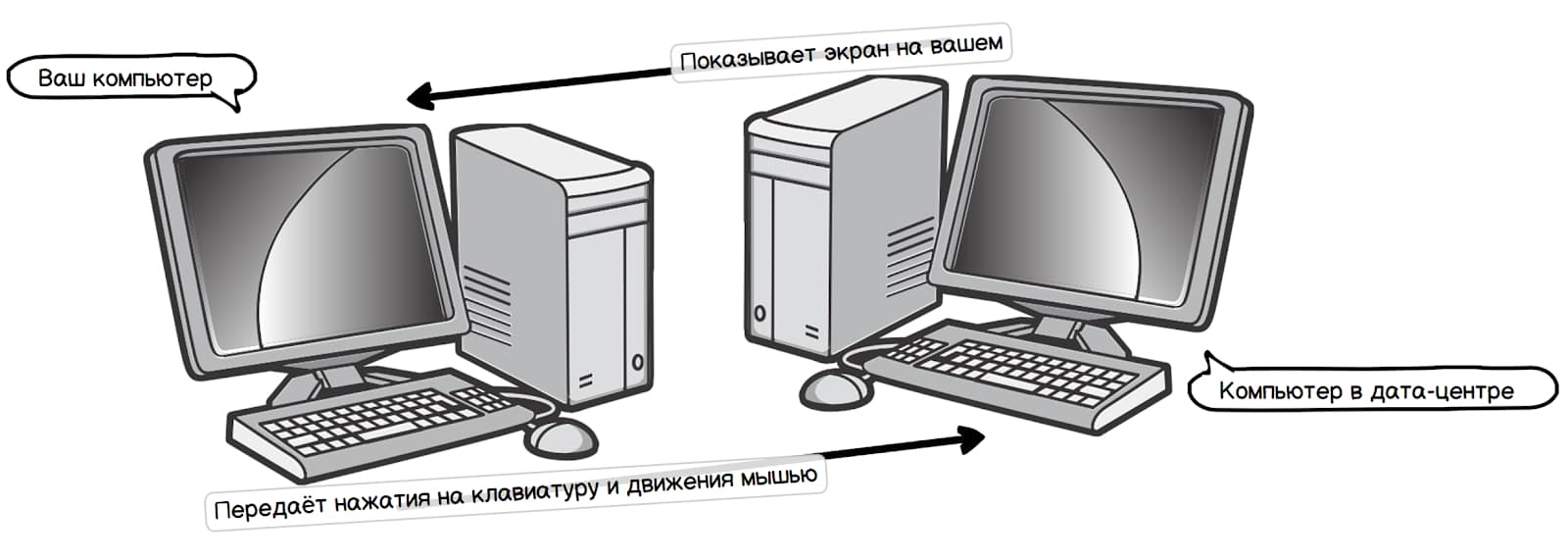
- , , , :
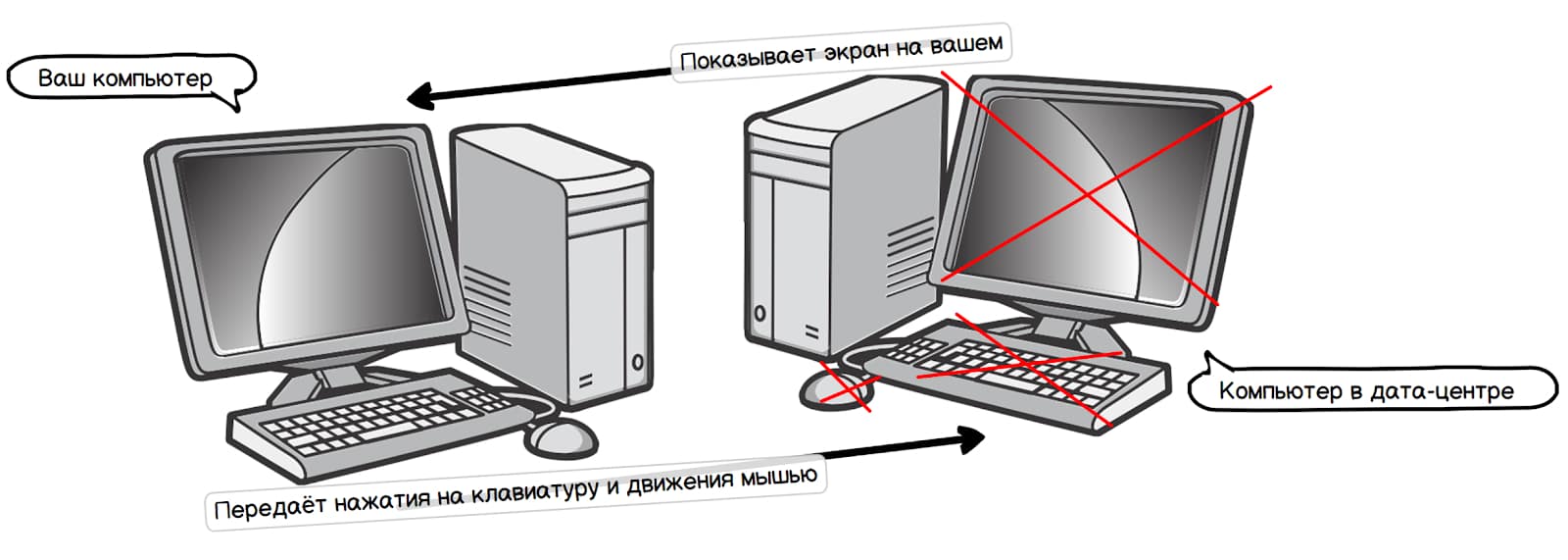
-如何使用没有屏幕,鼠标和键盘的计算机?, , . , . . .
-是否可以从Macbook连接到这样的Win计算机?. -, , .
-当我“连接”到1C时,这是相同的过程吗?, 1 Windows. : , . - , . VPS .
-这台电脑在哪里?, : . . VPS — . «» - , ( ). -, , — , . , .
“可以像这样连接到远程服务器吗?”. , . , .
基本的东西
下面的说明是FAQ,有许多协议,例如RDP或VNC,可让您将远程计算机屏幕上的图像转换为您的图像,并将鼠标移动和击键转移到远程计算机上。在最简单的情况下,您使用标准的Windows应用程序“远程桌面连接”。在平板电脑和手机上,您将需要安装支持远程连接的应用程序,并通过鼠标移动来转换触摸屏上的点击,或者也不要在Windows的另一侧单击“屏幕”。对于电话,还会在屏幕上添加滚动条,因为滚动条并不总是完全适合。任何具有RDP支持的应用程序都适用,例如Microsoft的Remote Desktop。或通常的Teamviewer,但在Win桌面上也需要一个代理。最简单的方法是,如果主机为此配置了所有内容,则可以通过浏览器访问远程计算机。我们成立了。但是通过应用程序更快。 某些应用程序自行创建访问。例如,1C允许您同时以终端模式和通过浏览器进行连接。这对于许多人来说更加方便。 -第一次设置如何?提升远程桌面服务器背后的逻辑是部署虚拟机(VPS),然后安装支持远程连接的Windows发行版。第一种是通过VPS托管个人帐户完成的(使用SLA需花费4到7分钟的时间才能完成15分钟),第二种可以使您很好地学习材料,但在我们这种情况下,Windows Server处于市场中,您可以立即订购具有扩展操作系统的计算机系统。连接权限将直接在您的帐户中。它仅保留连接。-Windows Server对系统有哪些要求?最低配置是2 GB RAM,硬盘驱动器上20 GB。对于Win Server 2003,一个核心就足够了;对于Win Server 2016或2019,已经需要两个核心。最好在硬盘驱动器上增加一些空间,这两个操作系统的空间都将限制为20 GB-例如,已经有S2012无法升级。某些用户在具有500 MB RAM的VPS上安装Win。我们建议您每月支付579卢布的价格(不包括Habr的折扣,您可以从下面的促销代码中拨15%,当年付款时再拨20%),那里有一个内核,2 GB的RAM和20 GB的HDD。以便宜的价格,最好放置Windows Server Core或其他操作系统。-是否可以配置计划备份?是的,您可以每天复制一次VPS计算机。通过您的帐户进行设置。将复制到部署VPS的同一数据中心中的独立存储中。如果要复制到另一个数据中心,则需要手动配置它。专业人士更复杂的东西
-为什么立即获胜?远程服务器上的任何严重问题通常都在Linux上运行。但是,首先,并非所有用户都知道如何烹饪,其次,软件经常需要Windows。对于这种情况,有Windows Server Core-Windows,其中只有一个命令行而不是图形界面。它更容易,对资源的要求更少,并允许您运行所有Win应用程序。默认情况下,任何资费计划也都提供了许可证,不需要额外付款。如果您突然对Linux感兴趣,那么您的帖子是错误的。那个职位在这里。-如果另一侧的Windows停止响应怎么办?如果操作系统或终端访问服务出现问题,则您将无法通过RDP连接,因为这需要有效的OS,网络驱动程序,有效的网络连接和RDP。开箱即用,我们拥有了一切。但是,如果Win“崩溃”了,则可以使用另一种特殊模式:我们可以直接从管理程序级别广播视频,并通过管理程序传输击键和点击。此模式对资源的要求很高,因此其使用受到限制。但是,如果出现问题,您可以使用它重新启动进入安全模式。如果问题更严重-您可以与支持人员联系,或者单击几次即可重新安装Windows。紧急模式可以对动作做出相当长的响应,但是从视觉上看,它很正常。这种情况非常普遍,以至于我们有经常使用它的用户。但是我们绝对不需要在紧急情况之外的日常生活中使用,因为对于Windows,有更正确,更舒适的方法-当然,这是RDP。-操作系统许可证如何?通常,VPS托管为您提供虚拟服务器,而不查看您在使用它做什么(仅用于按资源加载和流量性质)。也就是说,从理论上讲,您可以在其中放置任何软件,包括盗版软件。但实际上,使用其中一个托管模板创建具有OS的计算机更为方便。在我们的案例中,资费计划中已包含Windows Server(或不带图形界面的Windows Server Core)的许可,因为我们所有主机都托管在Hyper-V上并且已获得完全许可。此刻,其他一些托管公司以每月租用许可证的费用开设了一个新的“星级”。-我可以带上自己的OS映像吗?是的,可以,有两个选择。您可以为Hyper-V构建标准的VHDX容器并将其转移到支持中。在这种情况下,在建立网络连接的阶段可能会遇到困难-也许在最终的映像中,没有合适的网卡驱动程序。您将需要连接并安装它。不过,这是将所有内容(例如,从旧笔记本电脑转移到网上)的好方法。或者,您可以将支持转移到安装在虚拟服务器上的ISO映像,然后您可以使用紧急模式通过您的个人帐户从该映像中自行执行安装。这些服务仅按每月1,000卢布的关税计划提供。-其他软件的许可证如何?托管通常看不到您所安装的内容(例如,除非您要求特殊支持,否则我们看不到)。我们不在乎那里是什么以及它如何工作,因为这是您的责任领域。请记住,没有提供对盗版软件的支持,并且如果某些操作不起作用。-使用什么存储空间?所有驱动器都是服务器中的SSD架子,但是按照HDD的价格,它们的速度受到主轴硬盘驱动器速度的限制。复制-RAID5。还剩几个RAID 6,但是已经有很多RAID 6了。如果其中一个驱动器发生故障,则将开始重建RAID。如果此时发生电源故障,则数据将丢失。在这种情况下,我们有两个单独的电源,每个物理服务器都有单独的电缆路径,并且整个机器都有技术备份(无法选择性地访问单独的存储)。黑客攻击造成的损害由AIG保险。-系统管理程序会给性能带来哪些开销?结合使用Hyper-V + Windows,大大少于百分之一。使用说明书
我将其作为我们VPS托管的基础(因为我们没有其他主机)。因此,您选择一个数据中心: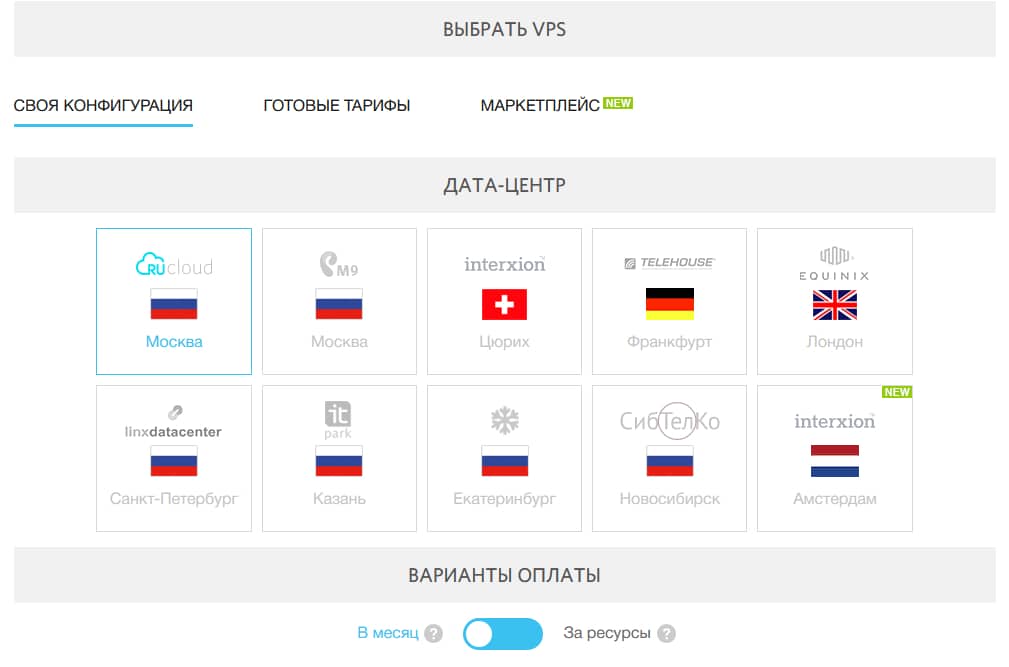 如果没有特别的偏好,最好选择离自己更近的地方。在苏黎世,阿姆斯特丹和伦敦,有些数据中心的司法管辖区最为有趣(通常这对于已经遇到“突袭”的企业来说很重要)。苏黎世的物理安全级别最高。选择后,您需要登录或登录:
如果没有特别的偏好,最好选择离自己更近的地方。在苏黎世,阿姆斯特丹和伦敦,有些数据中心的司法管辖区最为有趣(通常这对于已经遇到“突袭”的企业来说很重要)。苏黎世的物理安全级别最高。选择后,您需要登录或登录: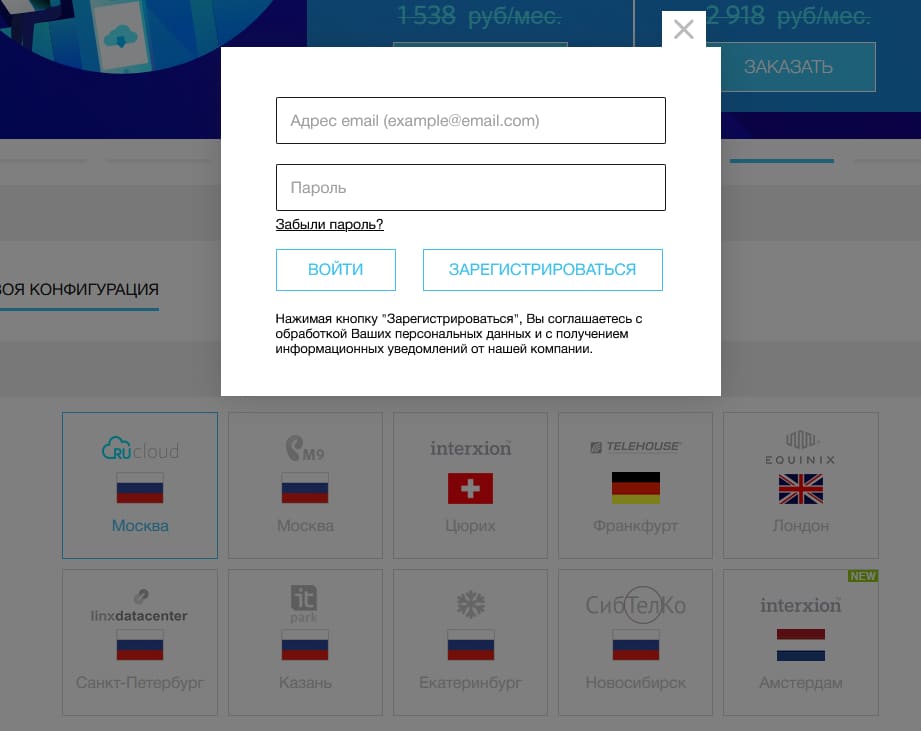
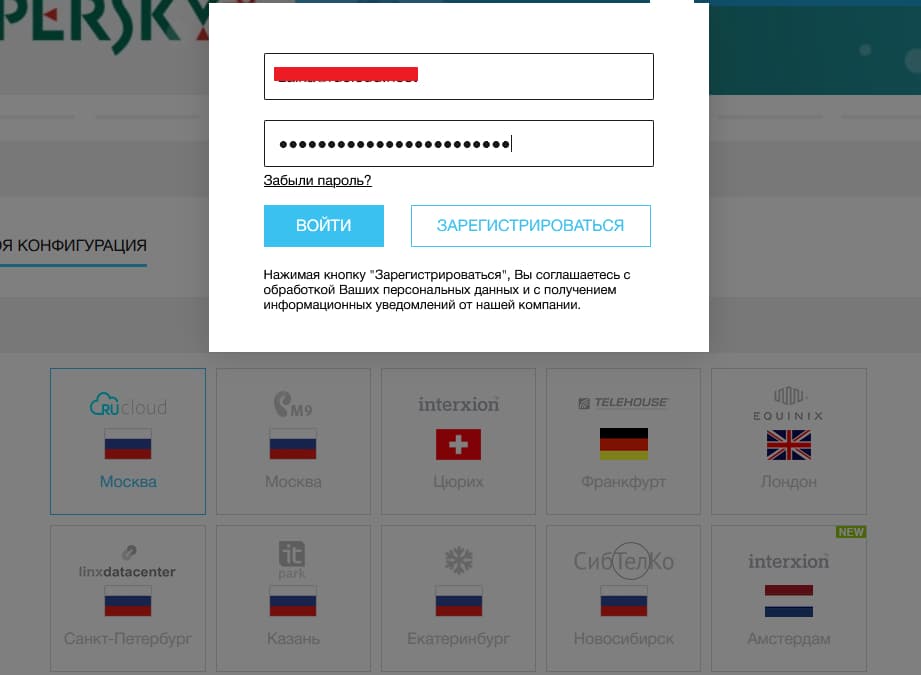 接下来,选择价格:
接下来,选择价格: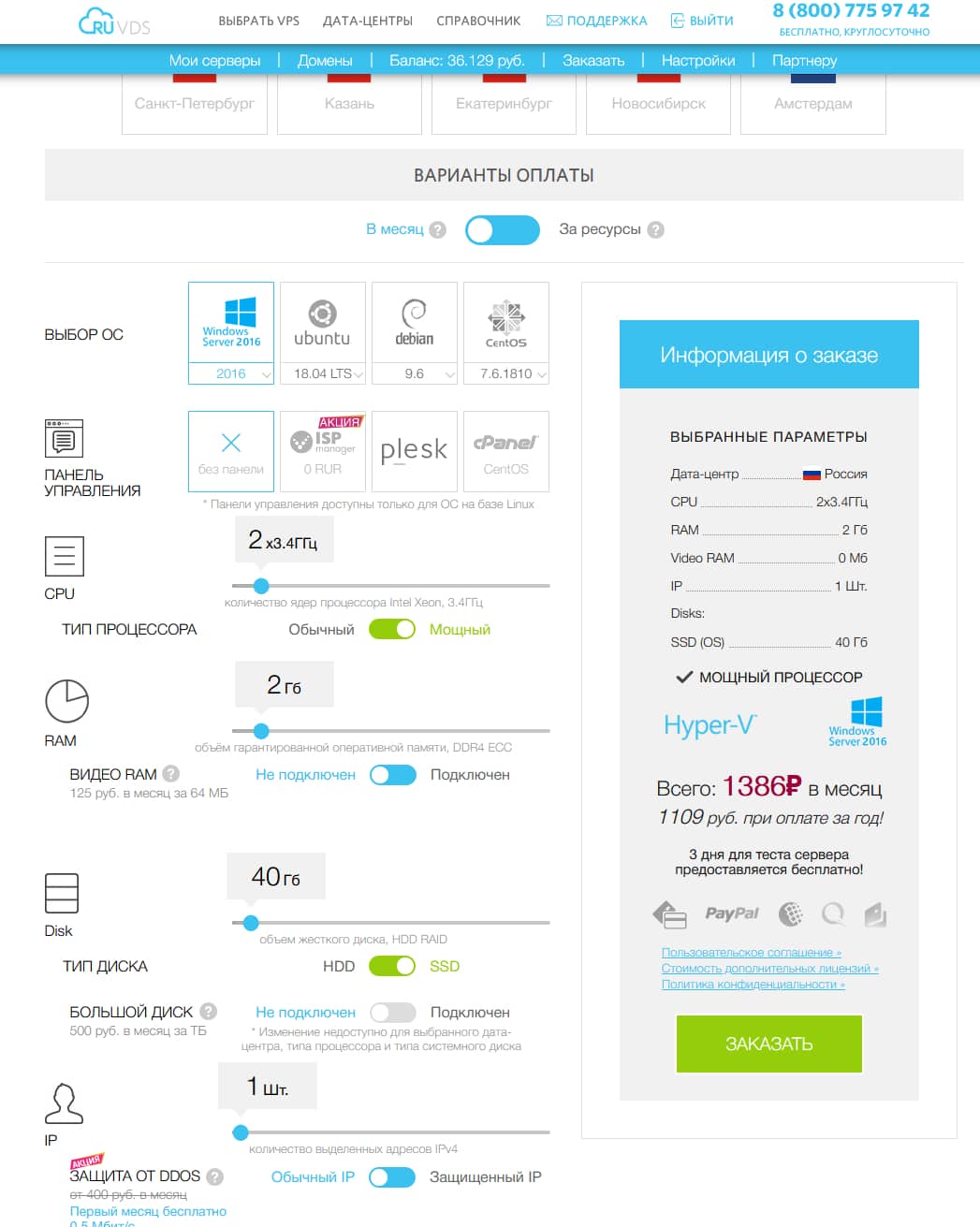 在选择操作系统时,请选择适当的Windows版本(如果有疑问,请使用Windows Server 2016或2003作为弱配置)。进一步“无面板”。设置配置。屏幕上将显示Server 2016的建议屏幕,使用哈勃(Habr)的促销代码,总价可一次获得15%的折扣(以前是10%),而当年支付另外20%。也就是说,最大折扣为35%。将按秒计费-即使在运行五分钟后,您也可以停止服务器并要求退还未用的资金。检查配置:
在选择操作系统时,请选择适当的Windows版本(如果有疑问,请使用Windows Server 2016或2003作为弱配置)。进一步“无面板”。设置配置。屏幕上将显示Server 2016的建议屏幕,使用哈勃(Habr)的促销代码,总价可一次获得15%的折扣(以前是10%),而当年支付另外20%。也就是说,最大折扣为35%。将按秒计费-即使在运行五分钟后,您也可以停止服务器并要求退还未用的资金。检查配置: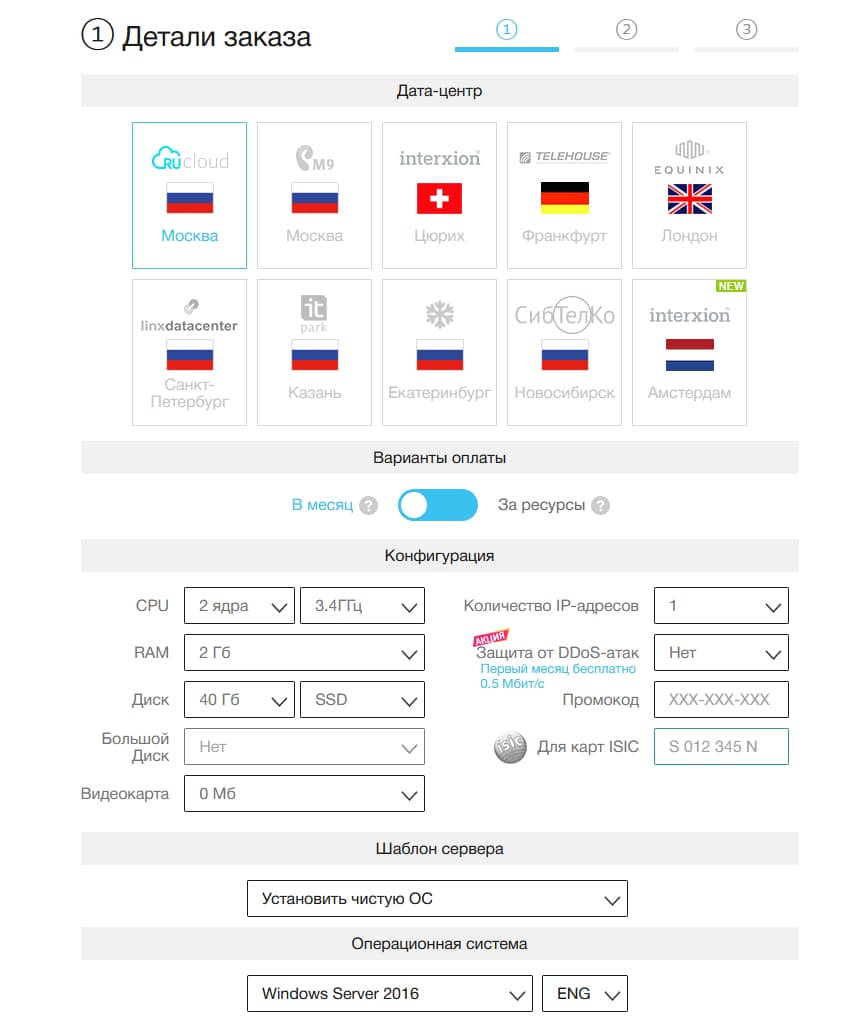 付款:
付款: 付款后大约四到六分钟,您的邮件中会出现一封具有访问权限的信,并且您的帐户中也会显示相同的访问权限:
付款后大约四到六分钟,您的邮件中会出现一封具有访问权限的信,并且您的帐户中也会显示相同的访问权限: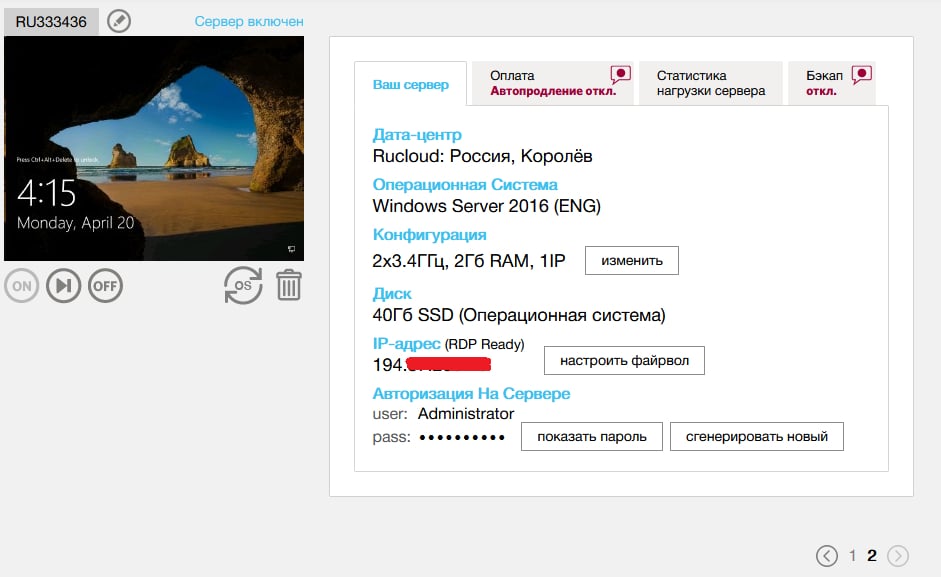 恭喜,这时您已使用Windows创建了虚拟服务器。服务器启动后,远程桌面将准备就绪(这需要等待四到六分钟)。准备就绪后,将显示root用户的服务器IP地址和密码,您可以立即使用它们通过RDP连接。开始->连接到远程桌面:
恭喜,这时您已使用Windows创建了虚拟服务器。服务器启动后,远程桌面将准备就绪(这需要等待四到六分钟)。准备就绪后,将显示root用户的服务器IP地址和密码,您可以立即使用它们通过RDP连接。开始->连接到远程桌面: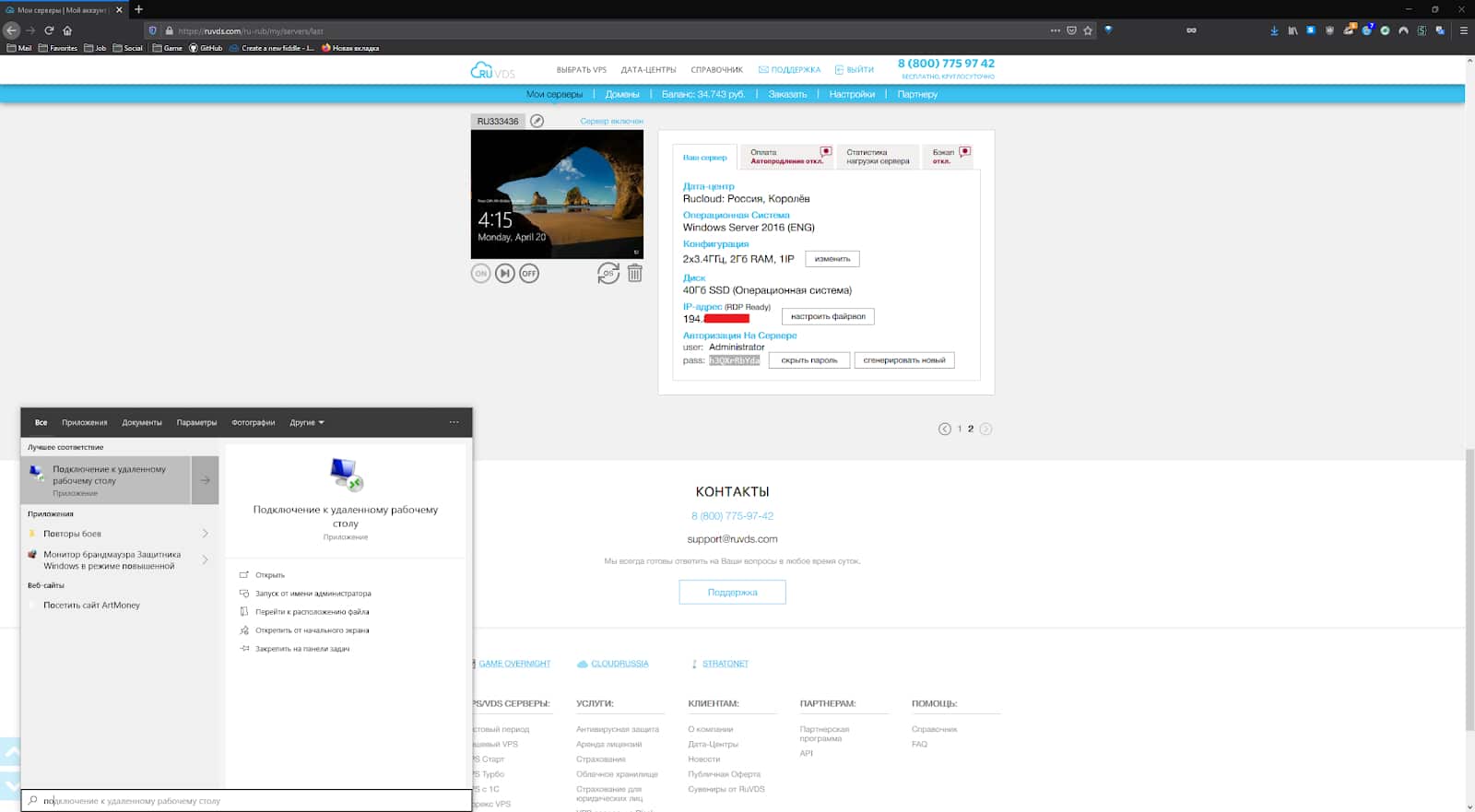 输入IP地址:
输入IP地址: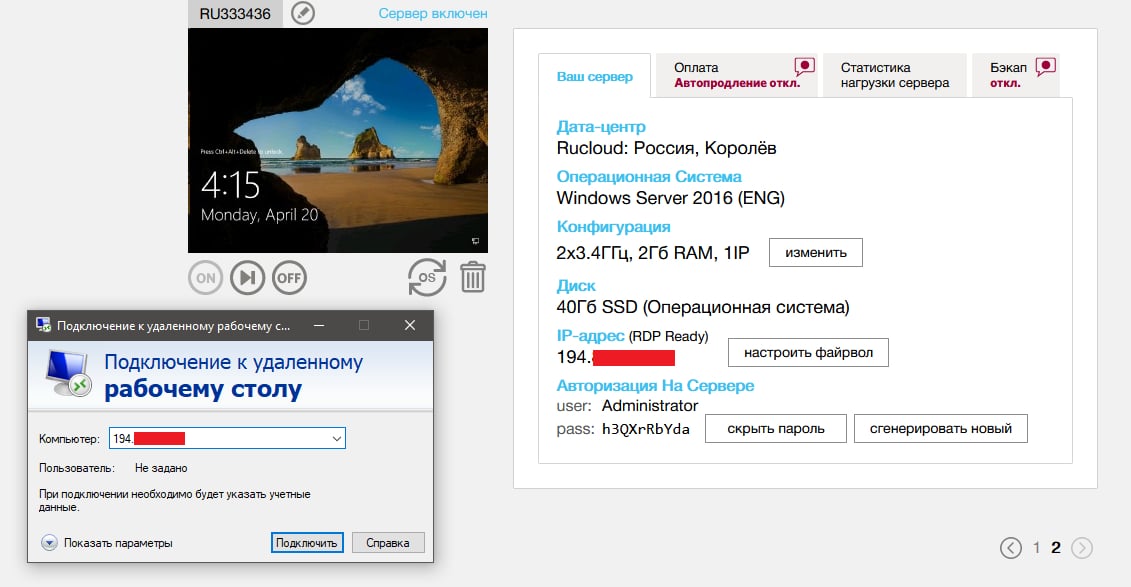 用户名和密码:
用户名和密码: 就是这样,这就是您的远程桌面!
就是这样,这就是您的远程桌面!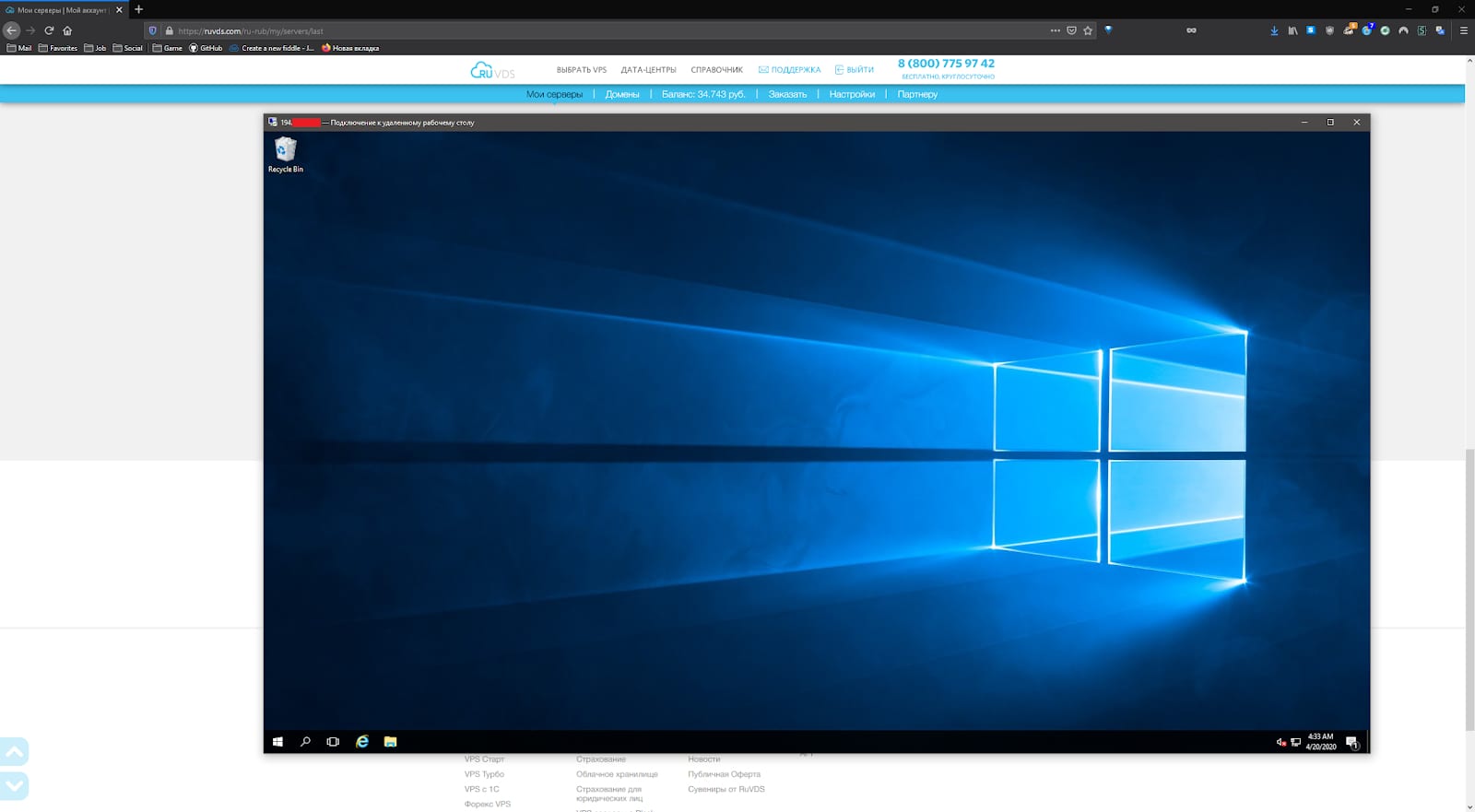 做完了一切与Windows一样。你可以工作接下来要做的就是传输文件。最简单的方法是直接从剪贴板复制剪贴板,方法是从计算机复制桌面上的特定文件并将其粘贴到远程文件中。
做完了一切与Windows一样。你可以工作接下来要做的就是传输文件。最简单的方法是直接从剪贴板复制剪贴板,方法是从计算机复制桌面上的特定文件并将其粘贴到远程文件中。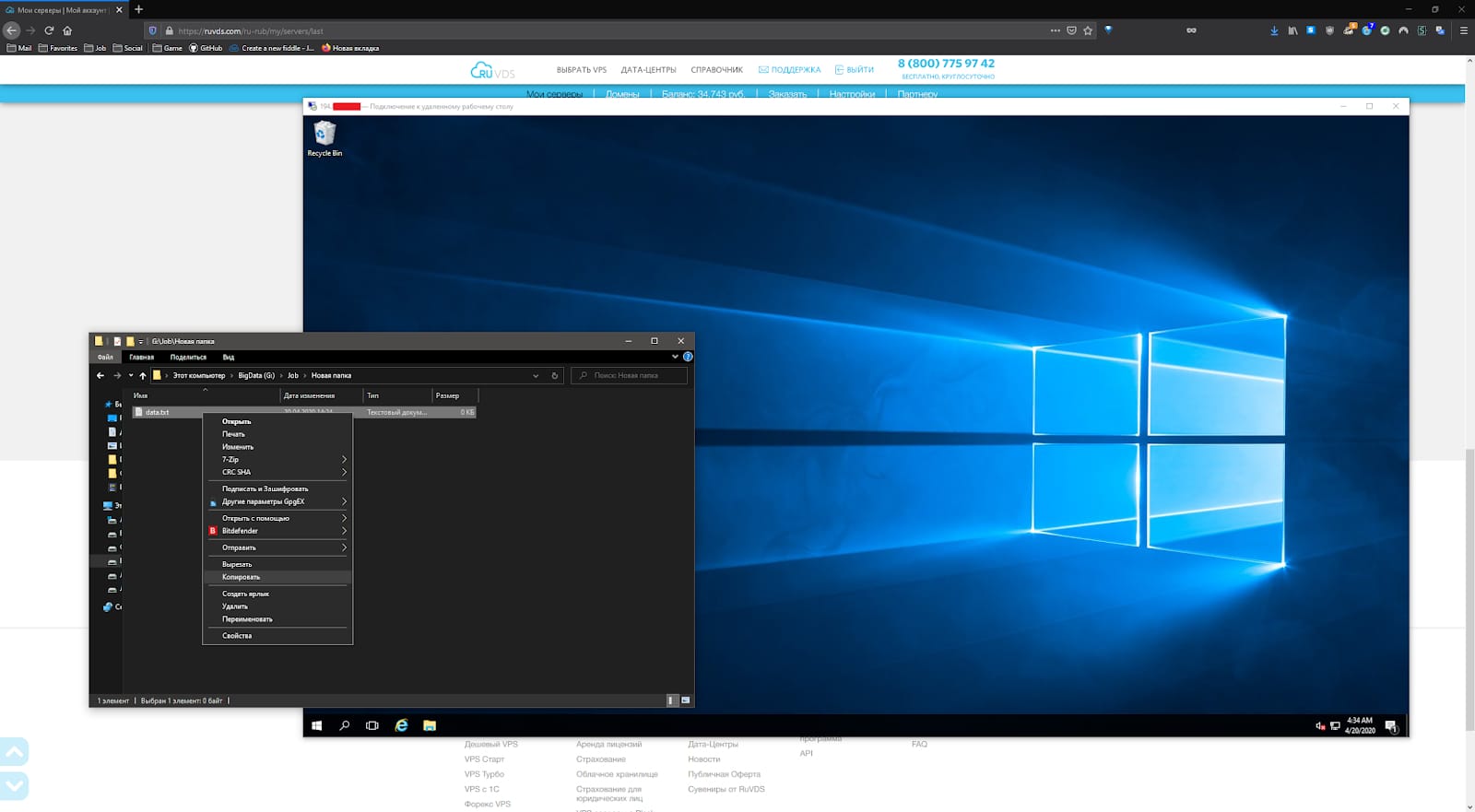
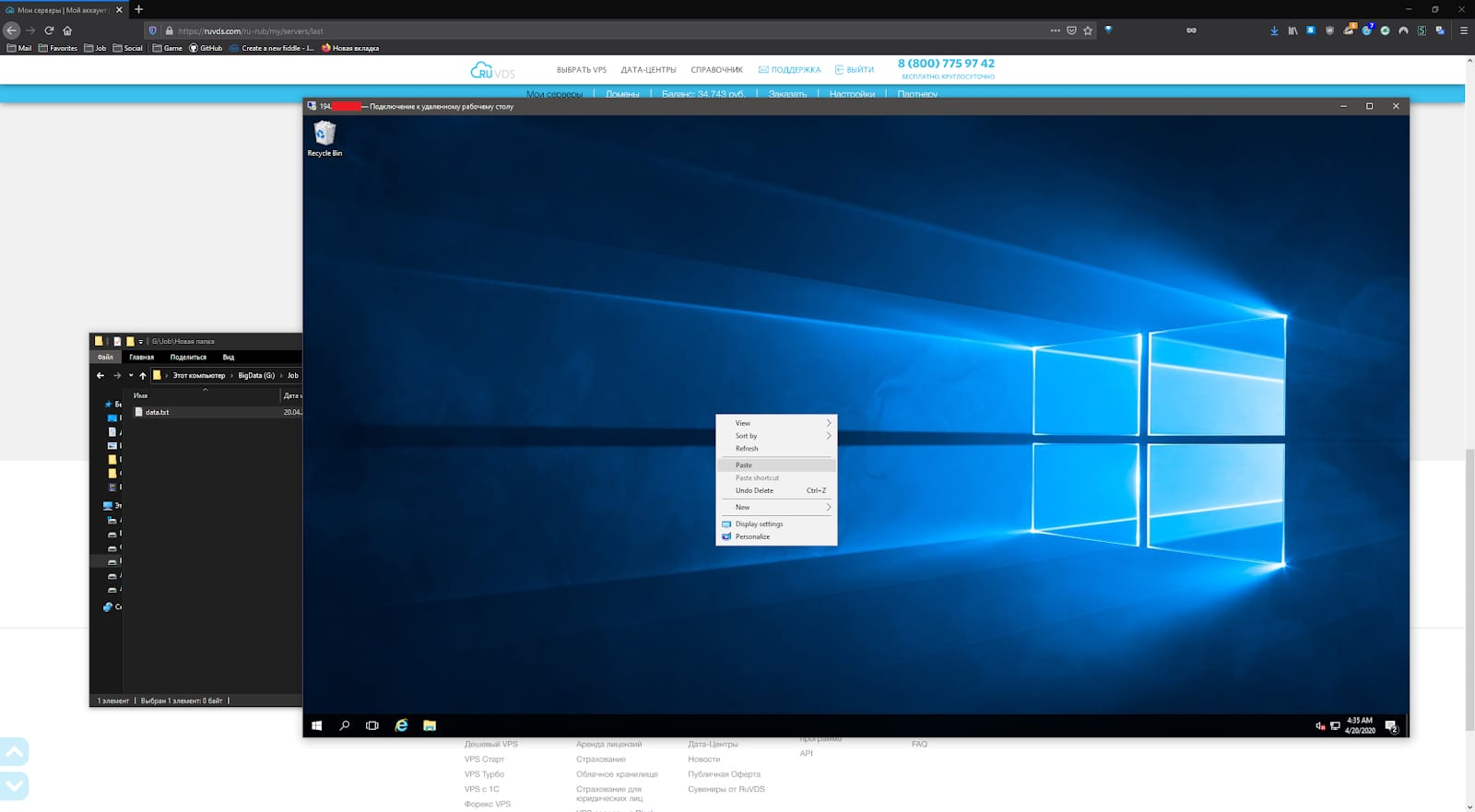
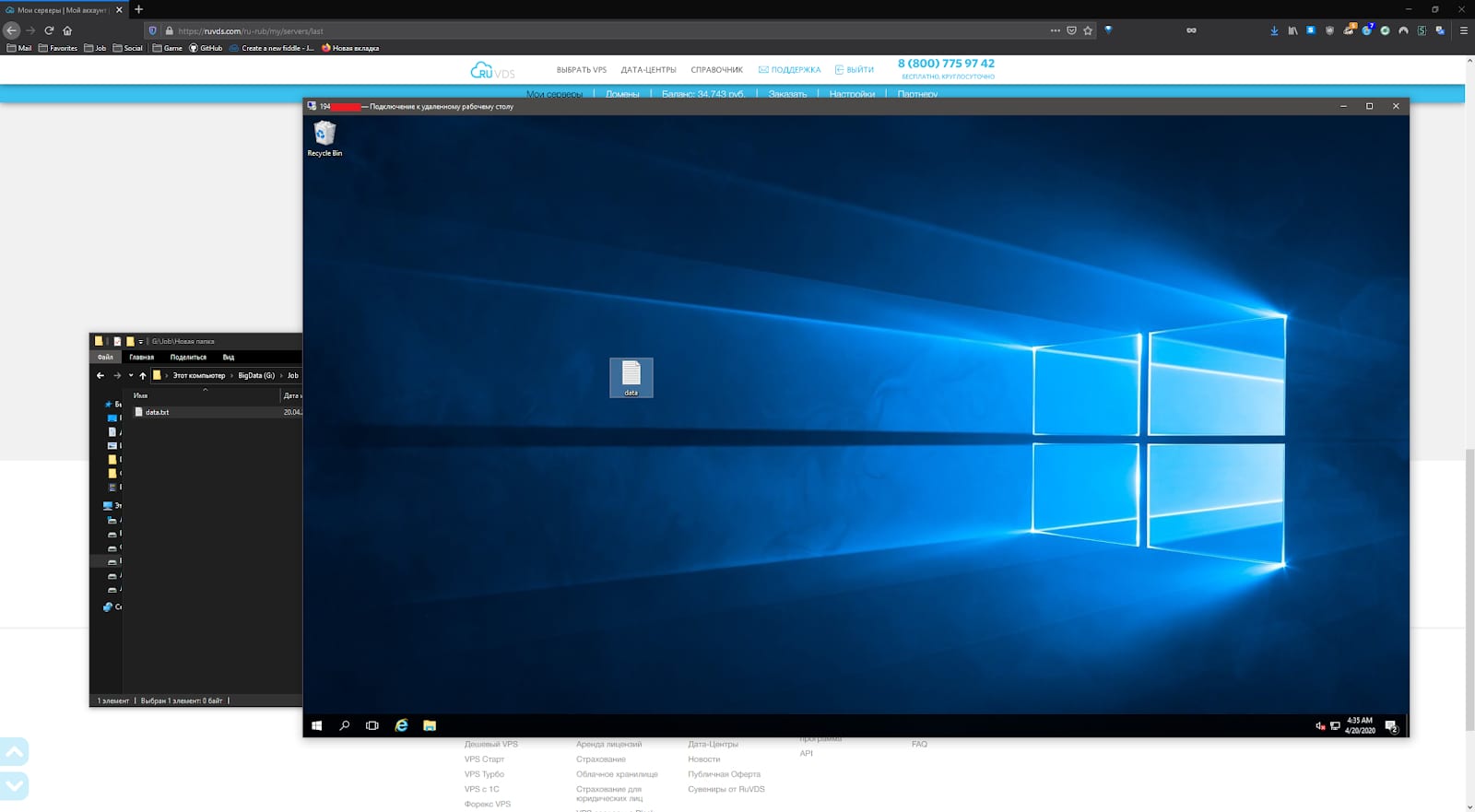 但是您可以从计算机连接整个驱动器。连接到远程桌面。转到“本地资源”选项卡:
但是您可以从计算机连接整个驱动器。连接到远程桌面。转到“本地资源”选项卡: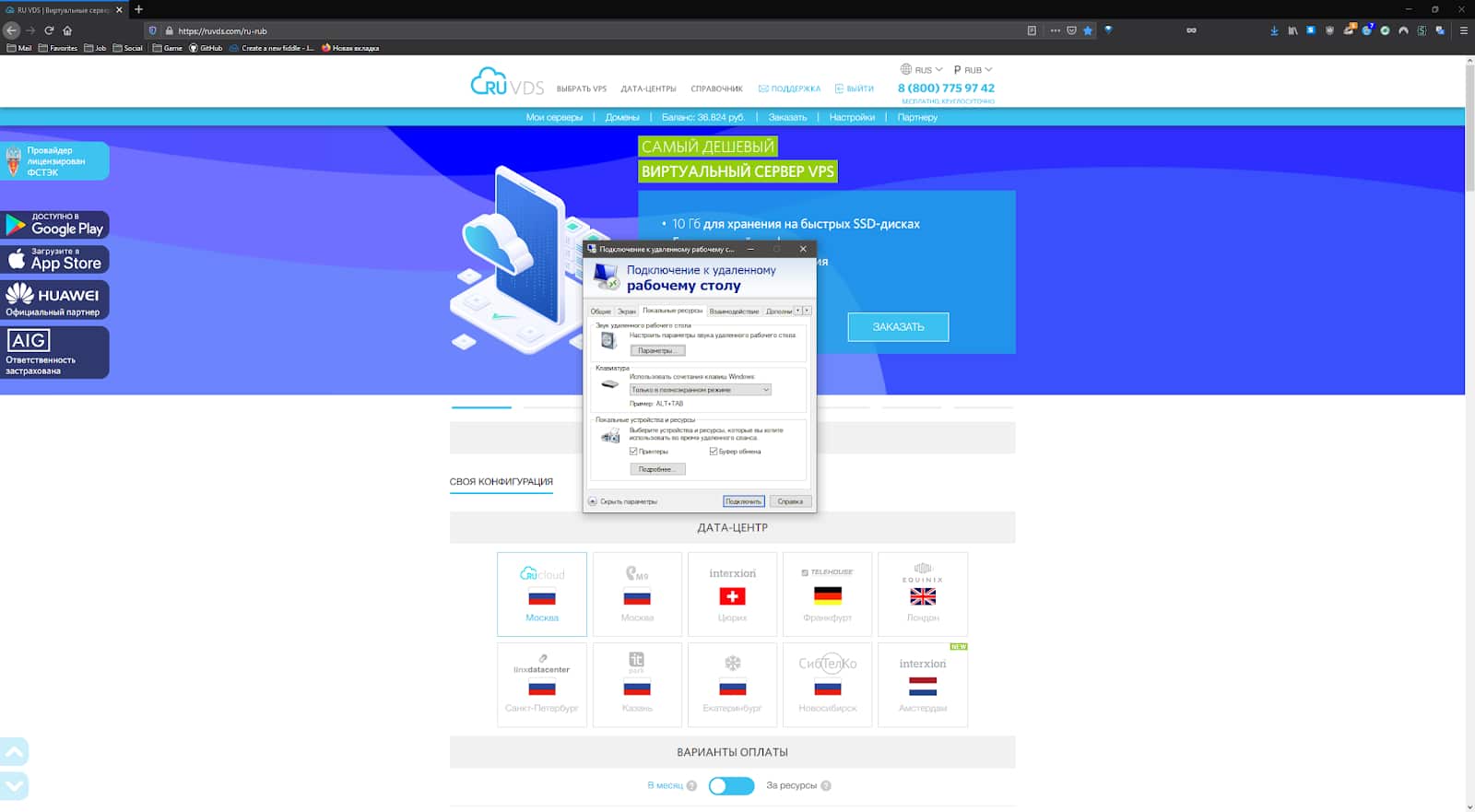 选择所需的驱动器并选中框:
选择所需的驱动器并选中框: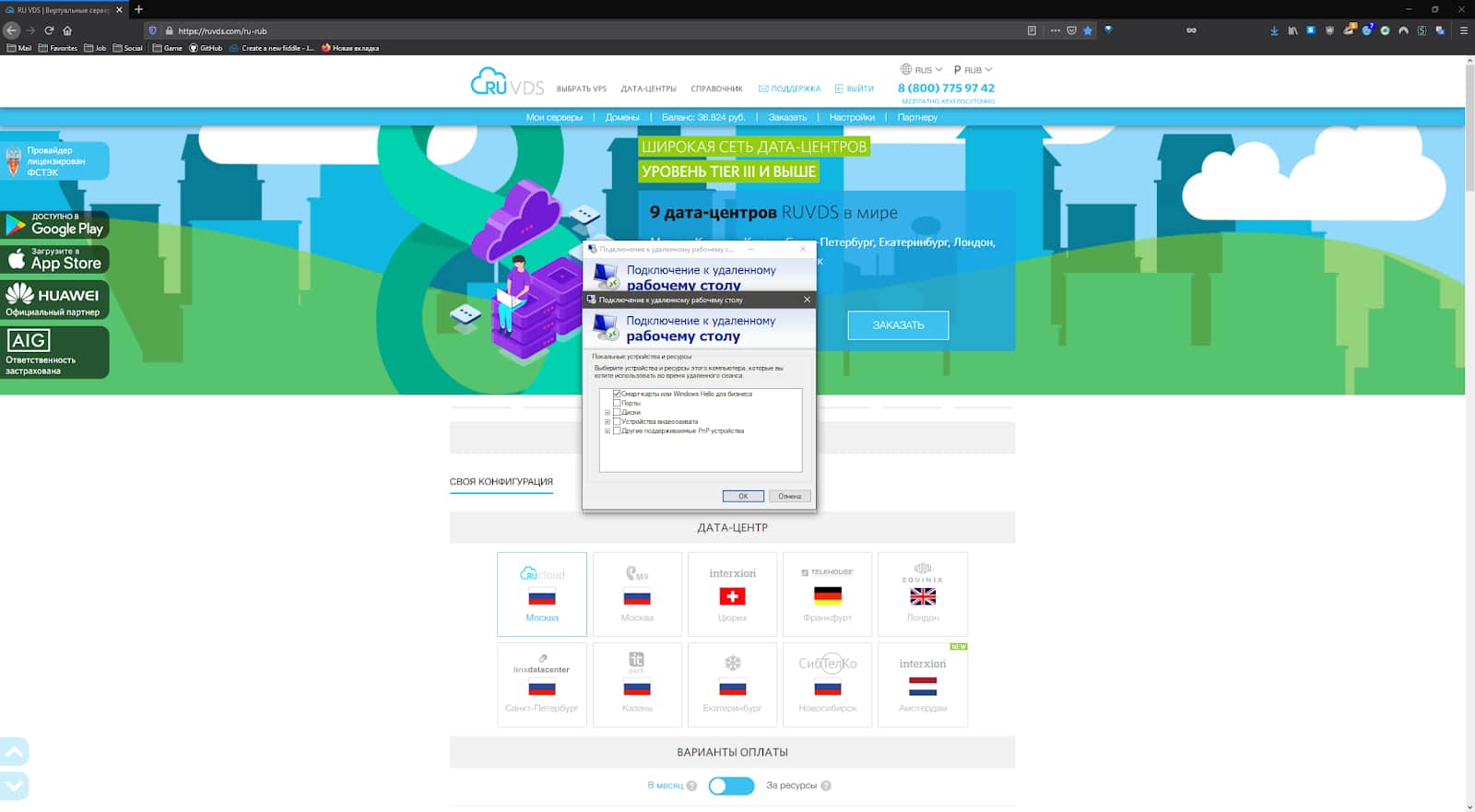 现在,该驱动器已连接到远程桌面,您可以使用其中的数据。瞧,你真漂亮。以前,折扣价为10%,现在根据NOSTRESS促销代码,Habr的折扣为15%(自2016年3月25日起,每天都在我们的每个帖子下),加上一年的折扣,折扣将提高到20%。总计35%。
现在,该驱动器已连接到远程桌面,您可以使用其中的数据。瞧,你真漂亮。以前,折扣价为10%,现在根据NOSTRESS促销代码,Habr的折扣为15%(自2016年3月25日起,每天都在我们的每个帖子下),加上一年的折扣,折扣将提高到20%。总计35%。